Alterar o tamanho da fonte do seu navegador pode trazer muito mais conforto durante a navegação na Internet. A dica é muito simples, seja para aumentar ou diminuir a letra da tela, e melhorar a leitura. Confira como fazer esta alteração no Google Chrome, Mozilla Firefox ou Safari. Além disso, existe ainda uma forma de dar zoom na tela, sem precisar mexer nas configurações padrões do navegador, confira.
As 23 funções ocultas e os easter eggs mais curiosos do Mozilla Firefox
 Letras muito pequenas? Saiba como aumentar a fonte no navegador de Internet (Foto: Pond5)
Letras muito pequenas? Saiba como aumentar a fonte no navegador de Internet (Foto: Pond5)Passo 1. Abra uma janela do Chrome e clique nas três barrinhas horizontais, no canto superior direito, como aponta a seta abaixo na imagem;
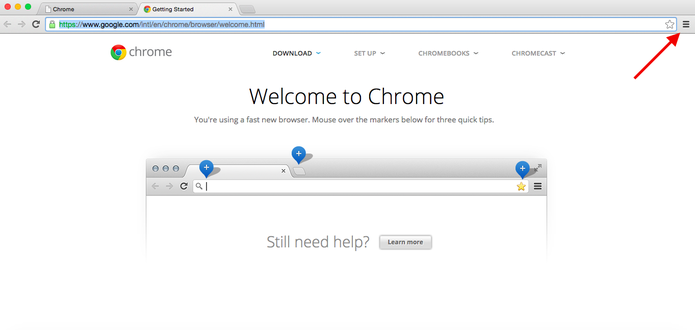 Clique nas três barrinhas horizontais do canto superior direito (Reprodução/ Gabriella Fiszman)
Clique nas três barrinhas horizontais do canto superior direito (Reprodução/ Gabriella Fiszman)Passo 2. Clique em Configurações (ou settings);
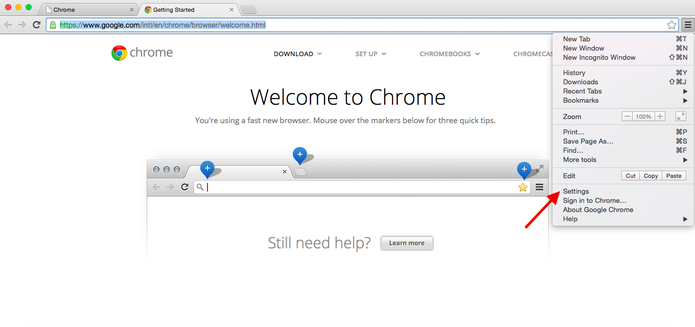 Clique em Configurações (ou settings), como aponta a seta (Reprodução/ Gabriella Fiszman)
Clique em Configurações (ou settings), como aponta a seta (Reprodução/ Gabriella Fiszman)Passo 3. Vá até o final da página e clique em Mostrar configurações avançadas (ou Show advanced settings);
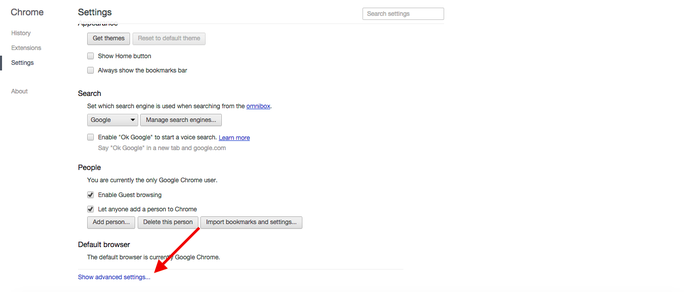 Aperte em Mostrar configurações avançadas no fim da página (Reprodução/ Gabriella Fiszman)
Aperte em Mostrar configurações avançadas no fim da página (Reprodução/ Gabriella Fiszman)Passo 4. Agora é só clicar na caixa que indica o tamanho da fonte, apontada na foto, e alterar o tamanho para Grande, médio ou pequeno;
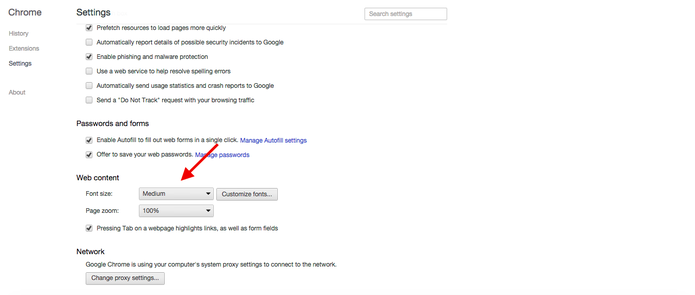 Vá em Tamanho da fonte e altere de acordo com a sua preferência (Reprodução/ Gabriella Fiszman)
Vá em Tamanho da fonte e altere de acordo com a sua preferência (Reprodução/ Gabriella Fiszman)Passo 1. Abra uma janela de navegação e clique no ícone das três barras laterais;
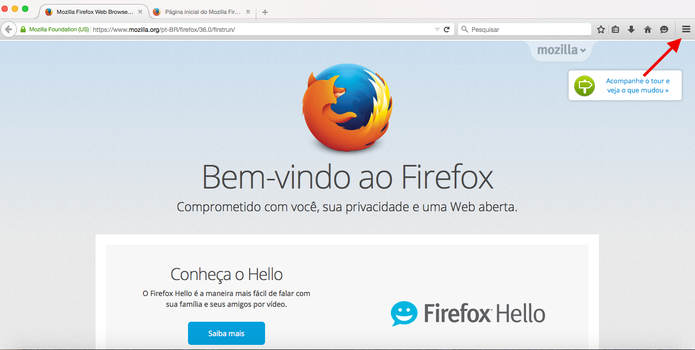 Aperte nas três barras laterais (Reprodução/ Gabriella Fiszman)
Aperte nas três barras laterais (Reprodução/ Gabriella Fiszman)Passo 2. Clique em Preferências;
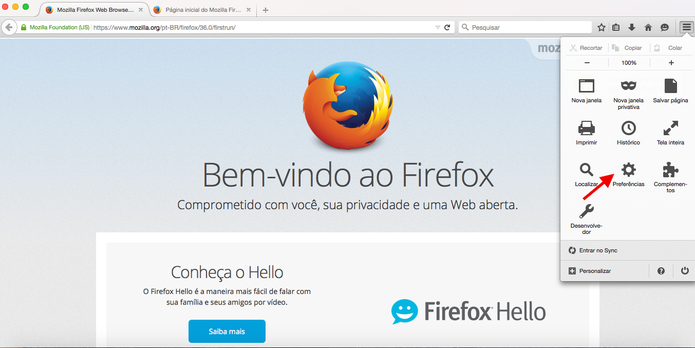 Entre em Preferências, como aponta a seta (Reprodução/ Gabriella Fiszman)
Entre em Preferências, como aponta a seta (Reprodução/ Gabriella Fiszman)Passo 3. Agora entre em Conteúdo. Dentro de Fonte Padrão, selecione o tamanho da letra de acordo com sua preferência;
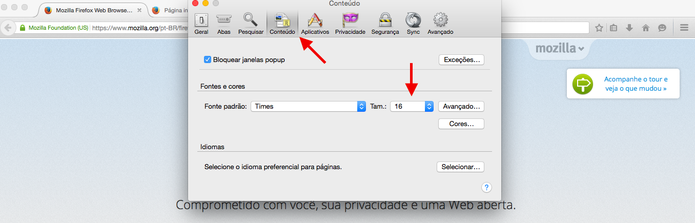 Depois de clicar em conteúdo, basta escolher o tamanho desejado (Reprodução/ Gabriella Fiszman)
Depois de clicar em conteúdo, basta escolher o tamanho desejado (Reprodução/ Gabriella Fiszman)Passo 1. Clique em Safari, logo em cima da barra do navegador;
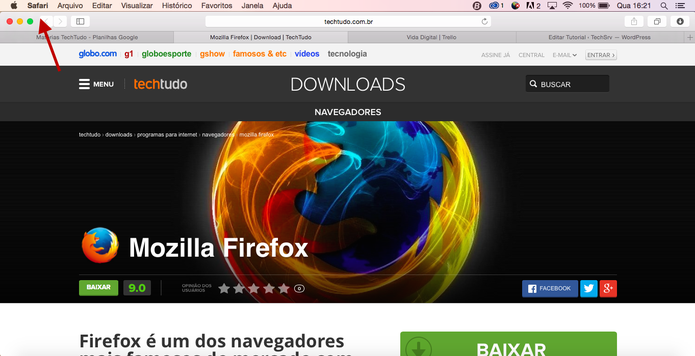 Clique em Safari, lá em cima no navegador para alterar o tamanho da fonte (Reprodução/ Gabriella Fiszman)
Clique em Safari, lá em cima no navegador para alterar o tamanho da fonte (Reprodução/ Gabriella Fiszman)Passo 2. Depois de clicar em Safari, aperte em Preferências;
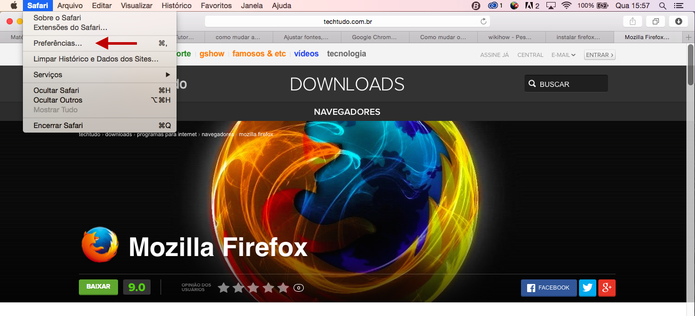 Clique em Preferências, como aponta a seta (Reprodução/ Gabriella Fiszman)
Clique em Preferências, como aponta a seta (Reprodução/ Gabriella Fiszman)Passo 3. Na janela, selecione a caixa de texto "Nunca usar tamanhos de fonte menores que" e determine o tamanho mínimo da letra;
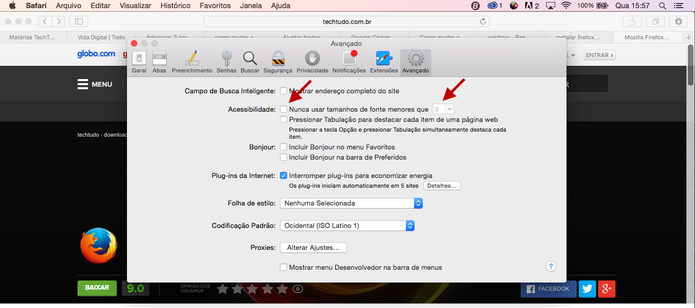 Marque a caixa indicada pela seta e escolha o tamanho mínimo da fonte (Reprodução/ Gabriella Fiszman)
Marque a caixa indicada pela seta e escolha o tamanho mínimo da fonte (Reprodução/ Gabriella Fiszman)Aumentar o Zoom
Para os que desejarem algo ainda mais simples, existe a opção de dar zoom na tela, o que aumentará ou diminuirá o tamanho da imagem do navegador (incluindo textos e fotos). Essa configuração pode ser feita através do comando CTRL + (mais) no teclado, ou CLTRL - (menos) para diminuir a proximidade. No Mac, o procedimento é o mesmo, mas em vez do Ctrl, utilize a tecla Command.
Navegadores: quais os melhores? Comente no Fórum do TechTudo
Até o próximo Melhor do Planeta
Fonte: http://www.techtudo.com.br/dicas-e-tutoriais/noticia/2015/05/como-mudar-aumentar-ou-diminuir-o-tamanho-da-fonte-no-navegador.html

Nenhum comentário:
Postar um comentário